Solucione el error de pantalla azul de la muerte de Sdbus.sys en Windows 11/10
El archivo sdbus.sys se encuentra en C:\Windows\System32\Drivers y contiene el código necesario para cargar y configurar correctamente el sistema operativo Windows . Durante un proceso de transferencia ADMA , el (ADMA)controlador de bus digital seguro(Secure Digital Bus Driver) ( Sdbus.sys ) convierte la estructura de datos DMA del sistema operativo en la estructura de datos ADMA de la tarjeta SD. Las estructuras de datos DMA y ADMA también se conocen como tablas de descriptores.
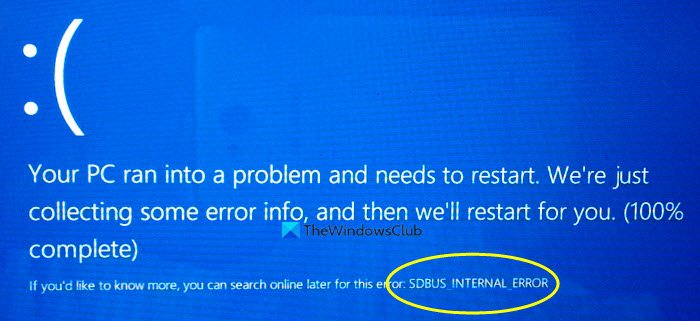
Cuando este archivo no se carga correctamente, su sistema podría mostrar un error de pantalla azul :(Blue Screen)
SDBUS_INTERNAL_ERROR (sdbus.sys}
Esta publicación proporciona las soluciones más adecuadas que puede intentar corregir con éxito el error de pantalla azul Sdbus.sys(Sdbus.sys Blue Screen) en Windows 11/10 .
El error de pantalla azul sdbus.sys generalmente aparece después de la instalación de un nuevo software o hardware, al iniciar Windows o cuando ejecuta un programa específico relacionado con sdbus.sys. Saber la hora exacta en que ocurre este error facilita la solución del problema.
Algunas de las razones que causan el error sdbus.sys incluyen:
- Controladores de dispositivos incompatibles, desactualizados o faltantes.
- Componentes dañados(Corrupt) o faltantes en el registro de Windows .
- Instalación de software incompleta(Incomplete) o incorrecta.
- Problemas de memoria (RAM).
- Hardware defectuoso.
Arreglar el error de pantalla azul Sdbus.sys
Si se enfrenta a este problema, puede probar nuestras soluciones recomendadas a continuación sin ningún orden en particular y ver si eso ayuda a resolver el problema.
- Ejecute el Solucionador de problemas en línea de pantalla azul(Blue Screen Online Troubleshooter)
- Buscar actualizaciones de controladores
- Buscar problemas de memoria
- Ejecutar CHKDSK
- Ejecutar el Comprobador de archivos del sistema
- Realizar restauración del sistema
- Reparar Windows 11/10
Echemos un vistazo a la descripción del proceso relacionado con cada una de las soluciones enumeradas.
Si puede iniciar sesión normalmente, bien; de lo contrario, deberá iniciar en modo seguro(boot into Safe Mode) , ingresar a la pantalla de opciones de inicio avanzado(the Advanced Startup options screen) o usar los medios de instalación para iniciar(use the Installation Media to boot) para poder llevar a cabo estas instrucciones.
1] Ejecute(Run) el solucionador de problemas en línea de pantalla azul(Blue Screen Online Troubleshooter)
Esta solución requiere el Solucionador de problemas en línea de pantalla azul de Microsoft . Ayuda a los usuarios principiantes y novatos a solucionar los problemas de sus pantallas (Screens)azules(Blue) y corregir el error de detención automáticamente.
2] Buscar actualizaciones de controladores
Ejecute Windows Update para check for Optional/Driver Updates . También puede actualizar sus controladores manualmente a través del Administrador de dispositivos(update your drivers manually via the Device Manager) .
3] Buscar problemas de memoria
La corrupción en la RAM puede potencialmente hacer que Windows 10 sea inestable y, por lo tanto, desencadenar el BSOD Sdbus.sys . Entonces, si agregó una nueva memoria RAM(RAM) , retírela y verifique si eso está causando el error. De lo contrario, debe ejecutar una prueba de memoria(run a Memory test) . Windows iniciará la comprobación de anomalías en la RAM . Si encuentra alguno, debe reemplazar la RAM afectada .
4] Ejecutar CHKDSK
Este problema de BSOD posiblemente se deba a un error del sistema o a que haya sectores defectuosos en el disco duro. En este caso, puede ejecutar chkdsk usando el símbolo del sistema(run chkdsk using the command prompt) y verificar si funciona.
5] Ejecutar escaneo SFC
Esta solución requiere que ejecute el escaneo SFC y vea si eso ayuda.
6] Realizar restauración del sistema
Puede restaurar su sistema a un punto anterior . Esto restaurará su sistema a un punto anterior cuando el sistema funcionaba correctamente.
7] Reparar Windows 11/10
Si ninguna de las sugerencias anteriores ayuda, intente Restablecer esta PC(Reset This PC) o Restablecer en la nube(Cloud Reset) . Si eso tampoco ayuda, es posible que deba reparar Windows utilizando los medios de instalación(repair Windows using the installation media) para resolver este problema.
¡Esto debería ayudar!
Related posts
Fix hardlock.sys Blue Screen de Death error en Windows 11/10
Fix aksdf.sys Blue Screen de Death error en Windows 11/10
Fix DATA_BUS_ERROR Blue Screen de Death en Windows 10
Fix Klif.sys Blue Screen error en Windows 10
Cómo corregir Orange Screen de Death en Windows 11/10
Fix HYPERVISOR_ERROR Blue Screen en Windows 10
Fix CRITICAL PROCESS DIED, error 0x000000EF en Windows 11/10
Fix rtf64x64.sys Blue Screen de Death error en Windows 10
Cómo usar su teclado para forzar una pantalla azul de la muerte en Windows
Blue Screen después de Windows Updates en Windows 10
SESSION_HAS_VALID_POOL_ON_EXIT Blue Screen en Windows 10
Fix KERNEL DATA INPAGE ERROR (Msis.SYS) en Windows 10
Cómo corregir Blue Screen de Death error en Windows 10
KERNEL_MODE_HEAP_CORRUPTION Blue Screen en Windows 10
Troubleshoot Windows 10 Blue Screen de Death or Stop Errors
Fix Windows 10 Black Screen de Death Problemas; Stuck en Black Screen
Fix Netwtw04.sys falló Blue Screen en Windows 11/10
Fix 0xc0000142 Blue Screen error en Windows 10
Configure Windows 10 a Create Dump Files en Blue Screen de Death
Uso de Driver Verifier para corregir los errores Blue Screen de Death (BSOD)
